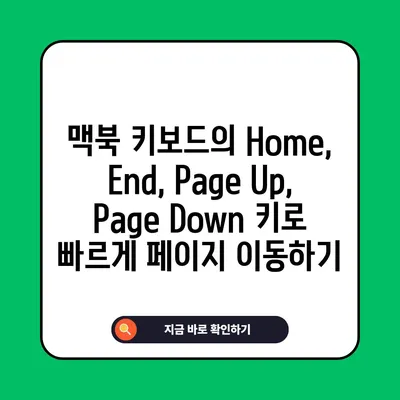맥북 키보드에서 Home End Page Up Page Down 키 사용하기 – 페이지 이동 단축키
맥북 키보드의 마법
맥북 키보드에서 Home, End, Page Up, Page Down 키를 사용하는 방법에 대한 이해는 많은 사용자들에게 중요한 주제입니다. 특히 윈도우에서 맥으로 넘어온 사용자들은 이러한 키의 부재로 인해 불편함을 느끼기 쉽습니다. 다행히도, 맥북에서도 이러한 기능을 활용할 수 있는 방법이 존재합니다. 이 글에서는 맥북 키보드에서 Home End Page Up Page Down 키 사용하기에 대한 세부 사항과 다양한 사용 예제를 통해 독자들이 편리하게 페이지를 이동할 수 있도록 도와드리겠습니다.
이 블로그 포스트를 통해, 맥북에서 페이지 이동을 더 효율적으로 할 수 있는 방법을 배우게 될 것이며, 다양한 팁과 트릭도 함께 소개할 예정입니다.
💡 에프터이펙트 단축키로 작업 속도를 높이는 법을 알아보세요. 💡
H2: Home, End, Page Up, Page Down 키의 기능
1. Home과 End 키의 역할
Home 및 End 키는 사용자가 문서나 웹 페이지의 처음과 끝으로 빠르게 이동할 수 있도록 도와주는 매우 유용한 기능을 제공합니다. 예를 들어, 긴 텍스트 문서에서 특정 부분으로 빠르게 이동하고자 할 때 이러한 키들이 매우 유용하게 사용됩니다.
| 키 | 기능 |
|---|---|
| Home | 커서를 문서의 처음으로 이동 |
| End | 커서를 문서의 끝으로 이동 |
또한, 문서 작업을 하면서 긴 글을 끌어내리기 위해 스크롤을 하는 대신, Home과 End 키를 사용하면 시간과 노력을 절약할 수 있습니다. 예를 들어, 어떤 연구 보고서의 서두나 결론 부분으로 바로가는 것이 더 효율적일 수 있습니다.
2. Page Up 및 Page Down 키의 유용성
Page Up 및 Page Down 키는 전체 페이지를 한 번에 이동할 수 있게 해줍니다. 이는 웹 브라우징이나 문서 작업 시 유용합니다. 사용자는 이러한 키를 통해 페이지의 특정 지점으로 쉽게 이동할 수 있습니다.
| 키 | 기능 |
|---|---|
| Page Up | 현재 페이지의 위쪽으로 한 페이지 이동 |
| Page Down | 현재 페이지의 아래쪽으로 한 페이지 이동 |
예를 들어, PDF 문서를 열어놓고 이를 탐색할 때, 한 페이지씩 위아래로 이동하고자 할 때 Page Up과 Page Down 키를 사용할 수 있습니다.
💡 MSN 홈페이지에서 유용한 기능을 직접 경험해보세요! 💡
H2: 맥북에서 Home, End, Page Up, Page Down 키 사용하기
1. fn 키의 사용
맥북에서는 전통적인 Home, End, Page Up, Page Down 키가 없는 대신, fn 키와 방향키를 조합하여 동일한 기능을 수행할 수 있습니다. 이 방법은 맥북 사용자들이 키보드를 보다 효율적으로 사용할 수 있도록 해줍니다.
명령어 안내
| 조합 | 기능 |
|---|---|
| fn + 왼쪽 화살표 (←) | Home: 커서를 문서의 처음으로 이동 |
| fn + 오른쪽 화살표 (→) | End: 커서를 문서의 끝으로 이동 |
| fn + 위쪽 화살표 (↑) | Page Up: 현재 페이지의 위쪽으로 한 페이지 이동 |
| fn + 아래쪽 화살표 (↓) | Page Down: 현재 페이지의 아래쪽으로 한 페이지 이동 |
이 조합은 맥북의 방향키에 대한 최적화된 사용 방법으로, 과거의 키보드에서 자주 사용되어온 페이지 이동 단축키와 동일한 기능을 제공합니다. 초기에 이러한 키 조합에 익숙해지는 데 시간이 걸릴 수 있지만, 익숙해지면 사용하는 것이 오히려 더 편리하다는 것을 알게 될 것입니다.
2. 일반적인 사용 시나리오
맥북 사용자들이 이러한 키 조합을 사용할 수 있는 다양한 상황을 살펴봅시다. 웹 페이지를 검색하고 있을 때, 사용자는 종종 페이지의 시작이나 끝으로 빠르게 이동하고자 할 수 있습니다. 이런 경우 fn 키와 방향키 조합이 매우 유용하게 작용합니다. 긴 블로그 글이나 아티클을 읽을 때도 유사한 방법으로 쉽게 페이지를 탐색할 수 있습니다.
| 사용 상황 | 키 조합 |
|---|---|
| 웹 페이지의 처음으로 이동 | fn + 왼쪽 화살표 (←) |
| 웹 페이지의 끝으로 이동 | fn + 오른쪽 화살표 (→) |
| 긴 문서에서 위로 이동 | fn + 위쪽 화살표 (↑) |
| 긴 문서에서 아래로 이동 | fn + 아래쪽 화살표 (↓) |
이 외에도, 자료 조사나 연구 진행 중 긴 문서에서 원하는 정보를 바로 찾고자 할 때 유용하게 기여할 수 있습니다.
💡 정부24에서 전자증명서를 간편하게 발급받는 법을 알아보세요. 💡
H2: 페이지 이동을 빠르게 해주는 팁과 요령
1. 키보드 단축키를 습관화하기
여러분이 키보드 단축키에 익숙해지는 것은 시간과 노력을 절약하게 해주는 훌륭한 방법입니다. 처음에는 일반적인 마우스 클릭을 선호할지 모르지만, 시간이 지날수록 키보드 단축키의 효율성을 깨닫게 됩니다. 이를 위해 일상적인 작업에서 반복적으로 사용하는 것이 중요합니다.
매일 사용할 일이나 작업을 하면서 의식적으로 키 조합을 사용해보세요:
- 문서 작성: 문서의 제목이나 본문 작성 시, 각 페이지 끝으로 가서 내용을 빠르게 정리할 수 있습니다.
- 웹 서핑: 긴 기사들을 읽을 때 페이지를 쉽게 넘길 수 있어 불편함을 덜 수 있습니다.
2. 알고 사용하면 더 좋은 키보드 팁
키보드는 단순한 입력 도구 그 이상의 것이며, 효율적인 작업 흐름을 위한 핵심입니다. 다음의 팁을 활용해보세요:
- 단축키의 조합을 만들어보세요: 각 작업에 알맞은 키 조합을 메모해두고 자주 사용하는 작업에 대한 효율성을 높여보세요.
- 일관성 있게 사용하세요: 각 사용자의 상황에 맞추어 키 조합을 습관화하여, 생산성을 높이는데 기여해줄 것입니다.
💡 LG 울트라 27UP850N으로 작업 효율을 극대화해보세요! 💡
키보드 활용의 중요성
맥북에서 Home, End, Page Up, Page Down 키 기능을 활용하는 것은 불편한 난제를 해결하는 훌륭한 방법입니다. 맥북 키보드에서 Home End Page Up Page Down 키 사용하기라는 주제를 통해, 우리는 키보드 단축키의 중요성을 관계없이 여러 면에서 살펴보았습니다.
이 번역된 기능을 사용해보며 여러분의 작업 효율성을 높여보세요! 질문이나 추가적으로 궁금한 사항이 있다면 언제든지 댓글로 남겨주세요. 여러분의 도움이 필요할 때는 언제나 여기에 있습니다!
💡 맥북 키보드 단축키로 시간 절약하는 법을 알아보세요! 💡
자주 묻는 질문과 답변
💡 에프터 이펙트에서 단축키 사용으로 작업 효율을 극대화하세요! 💡
질문1: 맥북 키보드에서 Home, End와 같은 기능을 사용할 수 있나요?
답변1: 네, 맥북 키보드에서는 fn 키와 방향키 조합을 통해 Home, End 기능을 사용할 수 있습니다.
질문2: Page Up, Page Down 키는 어떻게 사용하나요?
답변2: fn + 위쪽 화살표는 Page Up, fn + 아래쪽 화살표는 Page Down의 기능을 제공합니다.
질문3: 이러한 단축키들을 익히는 데 시간이 걸리나요?
답변3: 처음에는 어려울 수 있지만, 꾸준히 사용하면 빠르게 익힐 수 있습니다.
질문4: 특정 키 조합을 사용자 정의할 수 있나요?
답변4: 기본적으로 제공되는 단축키 외에 Mac에서는 시스템 보안 설정에서 키 조합을 변경할 수 있지만, 복잡할 수 있습니다.
이 상에 추가적인 질문이 있으신가요? 언제든지 알려주세요!
맥북 키보드의 Home, End, Page Up, Page Down 키로 빠르게 페이지 이동하기
맥북 키보드의 Home, End, Page Up, Page Down 키로 빠르게 페이지 이동하기
맥북 키보드의 Home, End, Page Up, Page Down 키로 빠르게 페이지 이동하기